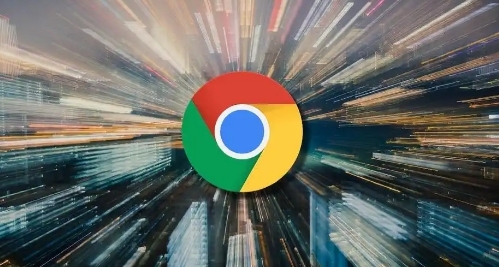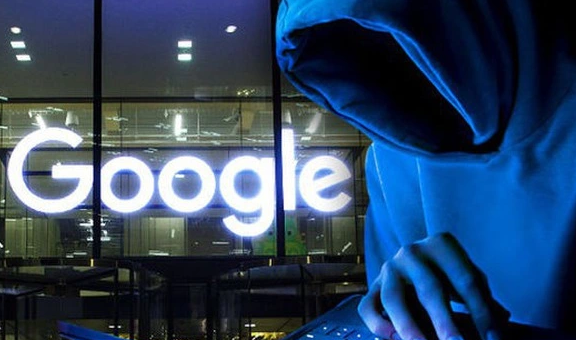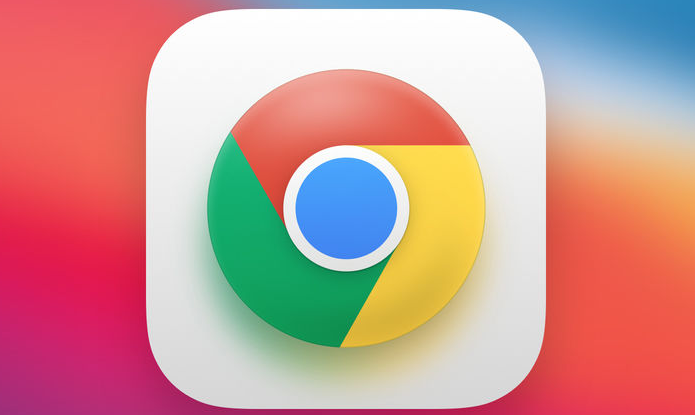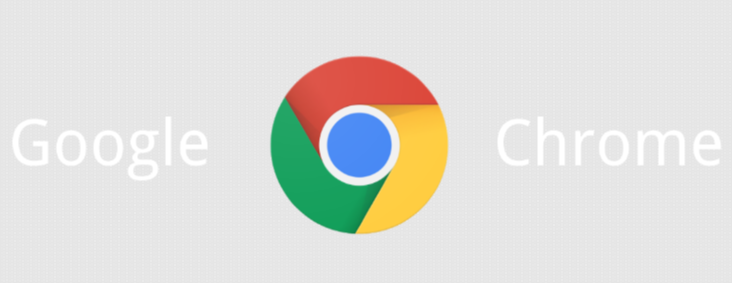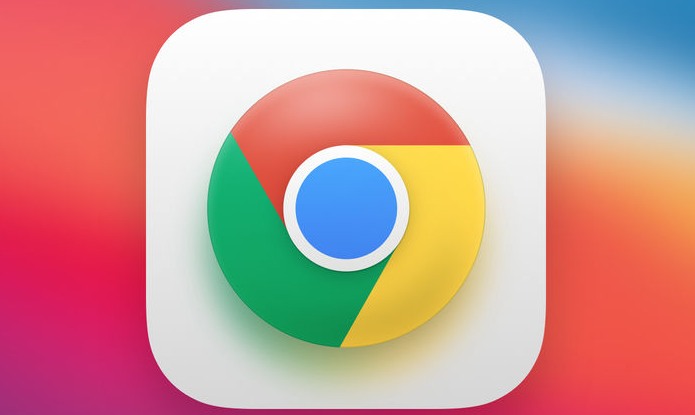1. 标签页分组与命名:打开谷歌浏览器,确保已打开多个标签页。右键点击一个标签页,选择“添加标签页到新组”选项,可为该组命名并选定颜色以便区分。在同一组内,继续将其他相关标签页拖动到该组中,实现分类管理,减少杂乱。
2. 快速切换与跳转:在浏览器中,按`Ctrl + Tab`(Windows)或`Cmd + Option + →`(Mac)可在打开的标签页之间快速切换;使用`Ctrl + 1`到`Ctrl + 8`(Windows)或`Cmd + 1`到`Cmd + 8`(Mac)能直接跳转到第1至第8个标签页;`Ctrl + 9`(Windows)或`Cmd + 9`(Mac)可快速跳转到最后一个标签页。
3. 标签页固定与取消固定:若经常使用某些网页,可将其标签页固定到浏览器顶部。右键点击标签页,选择“固定”选项,固定后的标签页会显示为较小图标,始终停留在浏览器左侧,节省空间。若不再需要固定,右键点击固定标签页,选择“取消固定”即可恢复。
4. 标签页静音:当多个标签页播放音频时,可右键点击播放音频的标签页,选择“静音标签页”,避免多个音频源干扰,专注浏览其他内容。
5. 扩展程序辅助管理:如果默认标签页管理功能不够灵活,可安装如“Tab Manager Plus”或“OneTab”等扩展程序来增强管理能力。通过这些扩展,能进行标签的排序、分组和关闭操作。
6. 快速关闭与恢复标签页:关闭不必要的标签页,可使用快捷键`Ctrl + W`(Windows)或`Cmd + W`(Mac)。若要关闭所有其他标签页,右键点击当前标签页,选择“关闭其他标签页”;想关闭所有标签页,可选择“关闭窗口”,或使用快捷键`Ctrl + Shift + W`(Windows)或`Cmd + Shift + W`(Mac)。不小心关闭重要标签页时,可右键点击浏览器标签栏,选择“恢复关闭的标签页”,也可使用快捷键`Ctrl + Shift + T`(Windows)或`Cmd + Shift + T`(Mac)恢复最后关闭的标签页。
7. 查看标签页资源占用:打开大量标签页时,浏览器可能占用较多内存,影响性能。可按`Shift + Esc`(Windows)或`Cmd + Option + Esc`(Mac)打开浏览器任务管理器,查看每个标签页的内存占用情况,关闭占用资源多的标签页以释放系统资源。